Windowsta Kernel Data Inpage Hatası nasıl düzeltilir?

Kernel Data Inpage Hatası (durdurma kodu 0x0000007a) bozuk sektörlerden, virüslerden, sabit disklerden veya arızalı RAM'den kaynaklanır.
Windows 11'de Enhance Pointer Precision (İşaretçi Hassasiyetini Geliştir) adı verilen bir fare hızlandırma özelliği bulunuyor ve bu özelliği kullandığınızda farenin DPI ayarı etkinleştiriliyor. Fareyi hareket ettirdiğimiz hıza bağlı olarak işaretçinin ekranda ne kadar hareket edeceğini kontrol eder. Eğer farenizi sadece günlük işleriniz için kullanıyorsanız bu özelliği etkinleştirmenize gerek yok. Windows 11'de fare hızlandırmayı kapatma talimatlarını burada bulabilirsiniz.
Windows 11'de fare hızlandırmayı kapatma talimatları
Adım 1:
Ayarlar'ı açmak için Windows + I tuşlarına basın , ardından görüntülenen listede Bluetooth ve Aygıtlar'a tıklayın.
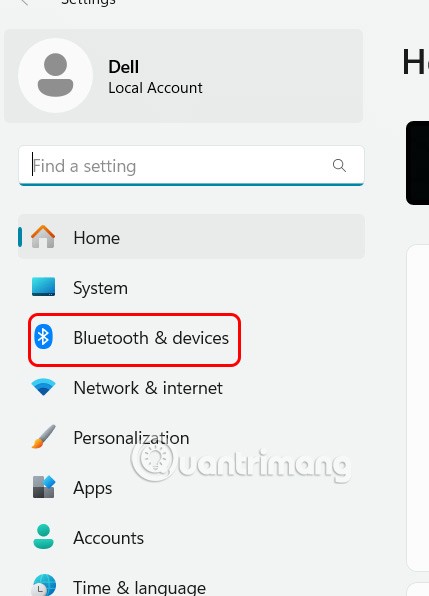
Adım 2:
Yanındaki içeriğe bakıyorsunuz, bilgisayarda fareyi ayarlamak için Mouse'a tıklıyoruz .
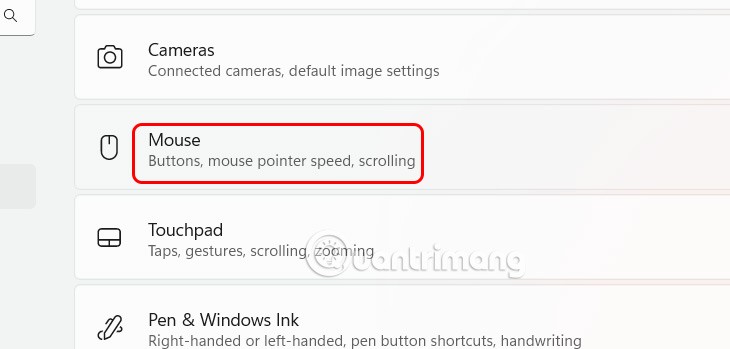
Adım 3:
Bu ayar arayüzünde , kullanırken fare hassasiyetini etkinleştirmek için İşaretçi Hassasiyetini Etkinleştir ayarını, bilgisayarda fare hızlandırmasını kapatmak için İşaretçi Hassasiyetini Etkinleştir ayarını göreceksiniz .
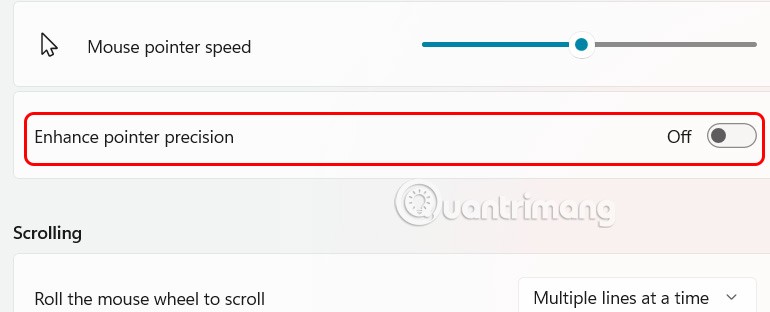
Alternatif olarak, Denetim Masası'na gidip arayüzün sol tarafındaki listede Donanım ve Ses'e tıklayabilirsiniz.
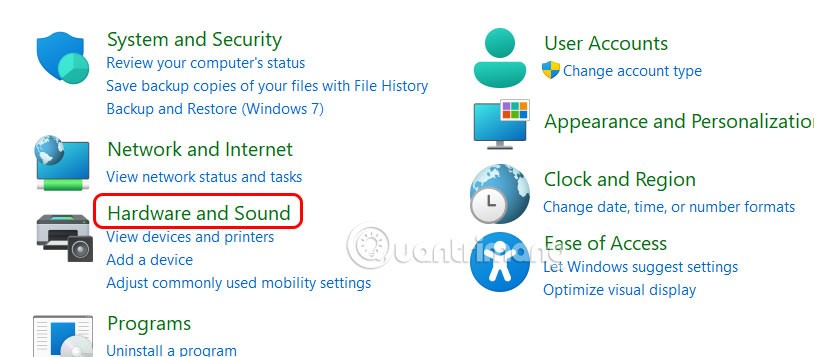
Daha sonra aşağıda gösterildiği gibi ayarlamak için Fare'ye tıklayın .

İşaretçi Seçenekleri sekmesine tıklayın ve İşaretçi Hassasiyetini Geliştir seçeneğinin işaretini kaldırın. Son olarak Uygula'ya tıklayarak yeni değişiklikleri bilgisayarınıza kaydedin.

Kernel Data Inpage Hatası (durdurma kodu 0x0000007a) bozuk sektörlerden, virüslerden, sabit disklerden veya arızalı RAM'den kaynaklanır.
Windows Güvenliği açıktır ve kötü amaçlı yazılımları, virüsleri ve diğer güvenlik tehditlerini tarayarak cihazınızı proaktif olarak korur.
Bilgisayarınızın yapılandırmasını görüntülemenin, dizüstü bilgisayarınızın yapılandırmasını görüntülemenin birçok yolu vardır.
Fn fonksiyon tuşları bazı donanım özelliklerini daha hızlı ve kolay bir şekilde kontrol etmenizi sağlar.
Bu yerinde olmayan gösterge genellikle BitLocker şifrelemesinin devre dışı bırakıldığı, bir güncellemenin yeniden başlatma gerektirdiği veya bir aygıt yazılımı yükseltmesinin beklendiği anlamına gelir.
Windows 10'da Bilgisayar Özellikleri'ni (veya Sistem Özellikleri'ni) açmak için aşağıdaki 6 yöntemden birini kullanabilirsiniz.
Misafir Wi-Fi ağınızı düzgün bir şekilde kilitlediğiniz takdirde, başka hiçbir bilgi paylaşmadan İnternet bağlantınızı tüm ziyaretçilerinizle paylaşabilirsiniz.
Bu yazımızda WebTech360 sizlere Windows 11'de güvenlik duvarını nasıl kapatacağınızı anlatacak.
Bilgisayarınızı ilk aldığınızda saniyeler içinde açılıyor ve rüya gibi çalışıyordu. Ancak zamanla işler değişti.
Bu belge .tmp dosyalarının nasıl silineceğiyle ilgilidir, internet geçmişinizi veya tarayıcı önbelleğinizi nasıl temizleyeceğinizle ilgili değildir.
Performansı optimize etmek, pil tasarrufu yapmak ve RAM tüketimini azaltmak için Windows 11 arka plan uygulamalarını kapatabilirsiniz.
VPN kurulumu Windows 11 bilgisayarınızın daha güvenli kalmasına yardımcı olacaktır.
Windows, bilgisayarınızın arayüzünü özelleştirmek, konforu artırmak ve hatta her şeyi tamamen eller serbest olarak çalıştırmak için ideal olan bir dizi kullanışlı erişilebilirlik seçeneği sunar.
Microsoft, Windows 10'a Ayarlar adlı yeni bir uygulama entegre etti. Bu Ayarlar uygulaması, Microsoft tarafından klasik Denetim Masası uygulamasının yerini almak üzere oluşturulan bir Metro uygulamasıdır.
Sistemdeki büyük klasörler, sistem alanının çoğunu tüketen suçlulardan biridir. Sildikten sonra oluşturduğunuz birçok klasör, bir süre sonra geri gelecektir. Belki de bunlar, silmeye çalıştığınız gereksiz klasörlerdir.













